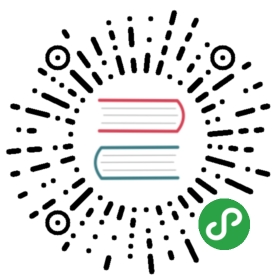遥控设置
遥控器设置 界面是用来映射遥控器的摇杆(如横滚、俯仰、偏航以及油门)通道,校准最小值和最大值和遥控器的正反向设置。
绑定接收机
在你校准遥控器之前,遥控器的发射机和接收机需要绑定(对频)。 发射机和接收机对频的方法各有不同(请参照您使用的遥控器的说明书) 提醒:如果您使用的是 Spektrum 的接收机, 提醒:如果您使用的是 FrSky 的接收机,您可以在发射机上进行绑定(对频),下面是介绍。
提醒 如果您使用的是 Spektrum 接收机,,你可以使用 QGroundControl 将它设置在绑定(对频)模式,,如下面所示。
提醒:如果您使用的是 FrSky 的接收机,您可以在发射机上进行绑定(对频),下面是介绍。
执行校准
校准方法很简单,你只需要按照屏幕右上角的示意图移动遥控器的摇杆即可。
遥控器校准
- 打开您的 RC 发射机。
- 打开 QGroundControl 并连接上飞机。
- 在上面的工具条中选择 齿轮 按钮,然后在左面的工具条中选择 遥控器 按钮。
点击 OK 开始。

设置和你遥控相匹配的 发射机模式(即左右手)(这个确保在下面的校准中 QGroundControl 准确显示摇杆的位置)

按照文字(在遥控器的图上)提示移动摇杆的位置。 当摇杆到达位置,点击 下一步 。 重复上述步骤。
当出现提示,移动所有开关和旋钮到最大行程(你可以在 通道监视器 上看到他们指示条的移动)。
点击 下一步 保存设置。
在 autopilot setup video here (youtube) 中有遥控器校准的视频演示。
其他的遥控器设置
除了校准你的控制杆和其他遥控,在这个界面还有一些其他游泳的遥控器设置选项。

Spectrum 对频
在你校准遥控器之前,遥控器的发射机和接收机需要绑定(对频)。 如果你使用的是 Spektrum 的接收机,你可以按照下面的提示,使用 QGroundControl 将它设置到 绑定(对频)模式 (如果你没有简便的物理方式用接收机连接飞控,这个会挺好用)。
Spektrum遥控器和接收机的对频
- 选择 Spektrum 对频 的按钮。
- 选择接收机上的 “radio” 按钮。
点击 OK。

按着对频按钮,打开你的 Spektrum 遥控器。
复制微调
这个设置是从你的遥控器复制手动微调设置,然后自动应用到自驾仪。 这个做完后,你需要手动移除微调设置。
提醒微调设置是当你进行远程遥控,回中遥感时,适应横滚、俯仰、偏航,是你进行平稳或水平飞行(在自稳模式下)。 一些遥控器有微调旋钮,可以允许你对遥控器发送的每一个摇杆位置的值设置一个偏移量。 这里的微调设置将偏移量转移到了自驾仪中。
复制微调
- 选择 微调。
- 摇杆居中,油门杆最低。
点击 Ok 。

设置遥控器器微调为0。
辅助通道
辅助通道可以让你使用遥控器控制任意可选的硬件(例如,一个抓手或收放装置)。
使用辅助通道
- 映射2个遥控器控制来隔离通道。
如下所示,依次映射这些通道到端口 AUX1 和 AUX2。 设置后,保存到自驾仪。

飞控将这些为指定的值通过指定的通道输出到 AUX1 / AUX2,来驱动连接的舵机/继电器。
参数调试通道
调试通道是映射一个遥控器调试旋钮到参数(你可以在你的遥控器上动态调整一个参数)。
提示这个功能是启动手动飞行调试:多旋翼 PID 调试指南,固定翼 PID 调试指南。
用来进行参数调试的通道被放置在了遥控器设置中,可以在参数编辑器里设置每一个映射的调试通道对应的参数。
设置调试通道
- 映射3个遥控器通道(旋钮或滑块开关)来分离通道。
使用选择列表,选择参数调试映射到遥控器通道。 设置后,保存到自驾仪。

把一个参数调试通道到一个参数。
- 打开侧栏的参数。
- 选择参数映射到你的遥控器(这个会打开参数编辑器)。
- 选中高级设置复选框。
单击 将 rc 设置为 param… 按钮 (这将弹出下面显示的背景对话框)。

从 参数调整 id选择列表中选择要映射的调整通道 (1、2或 3)。
点击 OK 定关闭对话框。
- 点击 保存 保存修改,关闭参数编辑器。
提示你可以在右上角的参数的在右上角中选择菜单工具>清除遥控器参数,清楚所有的参数/调试通道。
更多信息
- QGroundControl > 远程控制
- PX4 设置视频 - @4m30s (Youtube)